온갖 커뮤니티, 갈수록 늘어가는 블로그, 1GB를 부르짖는 웹 메일…. 회사 인트라넷에서 쇼핑몰은 물론이고 하다 못해 이벤트에 하나 응모하려고 해도 사이트에 가입해야 하는 게 인터넷 인심이다. 이것저것 생필품 챙기듯 가입하다 보면 늘어가는 건 암호 뿐. 이 많은 아이디와 암호를 기억한다는 건 그야말로 고역이다.
그렇다고 너무 쉬운 것으로 하자니 불안하고, 이것저것 바꿔가면서 쓰자니 머리가 따라가지 못해 불안하다. 이런 고민을 속 시원하게 풀어줄 수 있을지는 모르지만 MS가 나름대로 해법을 내놨다. 지문 인식 기능을 지원하는 키보드 세트가 그 주인공.
지문판독기가 있는 옵티컬 데스크톱(이하 옵티컬 데스크톱)은 제품명에서 알 수 있듯이 지문인식 기능을 내장, 아이디와 암호 없이도 자동으로 본인 여부를 확인해주는 역할을 한다. 이 기능은 웹사이트 여러 곳에 회원으로 접속할 때 아주 유용한 것으로, 손가락만 대면 아이디와 암호 없이 곧바로 사이트에 접속할 수 있다. MS의 옵티컬 데스크톱을 만나본다.
지문 인식률 뛰어나, 아이디·비번 홍수에서 해방
옵티컬 데스크톱의 모양새는 요즘 나온 MS의 키보드와 크게 다르지 않다. 당연하지만 이제 와서 초기에 나왔던(좌우로 홍해처럼 키를 갈라놨던) 인체공학 방식을 택할 리도 없으니.
일단 키보드부터 보면 키는 모두 106개, 키보드 경사각 역시 6° 정도이며 유선 인터페이스를 사용한다. 밑면에는 떼어낼 수 있는 플라스틱 재질의 분리형 손목 받침대가 있다. 기본 키 구성은 MS의 다른 키보드와 다를 게 없다. [F Lock] 키를 채택해서 표준 키와 펑션 키를 전화해가며 쓸 수 있으며, [F Lock] 키를 누르면 바로 위 LED에 불이 들어와 온/오프 여부를 손쉽게 확인할 수 있다.
기본 단축 버튼은 모두 6개. 본체 오른쪽에 모여 있는데, 메신저와 웹 브라우저, 이메일, 내 문서, 내 그림, 내 음악을 곧바로 선택할 수 있다. 한 가운데를 차지한 건 즐겨찾기 기능. 모두 버튼 5개가 있는데, 다른 제품과 마찬가지로 사용자가 원하는 사이트로 손쉽게 설정할 수 있다. ★표 버튼을 누르면 즐겨찾기 보기에 곧바로 들어가 설정 상태와 변경 등을 할 수 있다.
본체 왼쪽에는 미디어 플레이어 단축 버튼이 자리잡고 있다. MS는 미디어 플레이어의 연동 기능이나 활용 범위를 점점 넓히고 있는 추세다. 이들 단축 버튼은 미디어 플레이어의 쓰임새가 늘어나는 만큼 더 값어치가 커지지 않을까 싶다.
미디어 플레이어 단축 버튼은 상단에 있는 재생/잠시 멈춤, 멈춤, 앞뒤 선곡 외에 본체 왼쪽 끝에 볼륨 조절, 소거 등을 덧붙여놨다.

조금 시선을 아래로 내리면 가장 관심이 가는 지문 인식용 판독기가 보인다. 지문 인식 기능을 사용하려면 키보드/마우스 관리 프로그램 외에 ‘Digital Personal Password Manager’라는 조금 긴 이름의 전용 소프트웨어를 설치해야 한다.
소프트웨어를 설치하면 재부팅을 요구한 뒤 지문 인식을 시작한다. 한 번에 손가락 2개의 지문을 스캔해 저장하며 손가락마다 4번씩 판독기 위에 대야 한다. 손가락 2개의 지문 가운데 하나는 가급적이면 집게손가락으로 하라는 메시지가 나올 것이다.
시스템 관리자에 암호를 등록해놓지 않은 사람이라면 지문을 모두 등록하고 나서 시스템을 다시 부팅해봐도 별로 달라진 게 없을 것이다. 관리자에 암호를 지정한 뒤 다시 부팅해보면 로그온 화면 맨 위에 지문 인식 아이콘이 나온다. 로그온 암호를 입력하는 대신 지문 판독기에 손가락을 대면 자동 로그온이 될 것이다.

사실 이 기능은 별로 신기할 게 없다. 진짜는 이제부터다. 웹 브라우저에 들어간 뒤 지문판독기에 손가락에 대면 원터치 메뉴가 뜬다. ‘지문 로그온 만들기’에 아이디와 암호만 적어놓고 확인 버튼을 누르면 다음부터 해당 사이트에 로그인할 때 아이디와 암호를 칠 필요가 없다. 그냥 사이트 대문에서 지문판독기에 지긋이 손가락만 대면 자동 로그인되니까.
원터치 메뉴는 바탕화면에서도 불러들일 수 있다. 지문 인식으로 자동 로그온하게 만든 사이트는 ‘빠른 연결’에 모두 등록되어 있어 즐겨찾기 역할도 해준다.
지문인식 기능은 기본적으로 무제한으로 설정 가능하다(물론 화면 넓이가 감당해줄 수 있는 수준이어야겠지만). 또 사용자마다 따로 설정할 수 있으며 같은 웹사이트에 접속해도 다른 사용자의 로그온 정보로 접속할 수도 있다.
MS는 이 제품의 보안 수준은 개인 사용자의 ‘개인적인’ 보안 정도라고 말한다. 재무 정보나 기업 네트워크에 접속하는 데 쓰지 말라는 문구가 들어가 있는 걸 보면 알겠지만. 아무튼 대단히 높은 보안 수준을 바라지는 않는 게 좋겠다.
하지만 개인적인 수준에선 보안성은 뛰어나다고 할 수 있다. 인터넷 익스플로러에서도 자동 로그인 기능을 지원하지만, 이 기능은 다른 사용자도 아이디만 치면 손쉽게 접속할 수 있다는 게 흠. 이에 비해 지문판독기를 통합 접속은 본인만 가능하기 때문에 보안성이 더 뛰어나다고 할 수 있는 것.
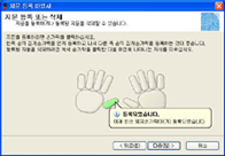
그 밖에 패키지에 함께 포함된 마우스는 무선 옵티컬 마우스다. 좌우 대칭이어서 오른손이나 왼손잡이 모두 편하게 잡을 수 있으며, 버튼은 2개. 상하좌우로 스크롤할 수 있는 틸트 휠을 지원한다.
옵티컬 데스크톱의 지문 인식 기능은 MS가 내놨던 키보드의 수많은 단축 버튼이나 이미지 줌 기능 같은 것보다 훨씬 활용가치가 있어 보인다. 인식률도 뛰어난 편이며, 그다지 복잡한, 고급 수준의 보안을 다루는 것도 아니어서 부담 없다. 수십여 개에 이르는 사이트에 가입해야 하는 요즘, 간만에 보기 좋은 떡이 아닌 먹음직한 떡을 내놓은 게 아닌가 싶다. @
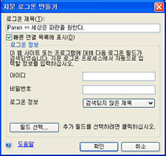




















지금 뜨는 기사
이시각 헤드라인
ZDNet Power Center











